Configurações do site
Configuração Básica
Clicando em Configurações Básicas, um menu na lateral direita será exibido em sua tela.
Nesse menu você encontra os dados básicos do seu site para edição, como informações úteis, ações de marketing, painel de indicadores, relatórios e vídeos instrutivos sobre o site.
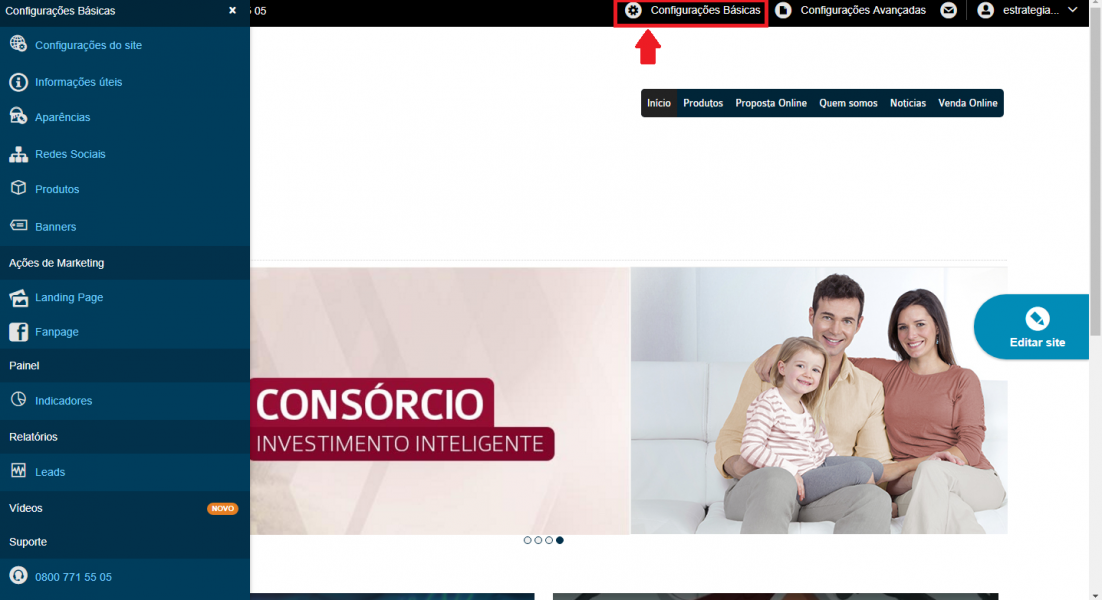
Abaixo, você encontra os detalhes de cada item do menu “Configurações Básicas”:
Configurações do site
Aqui você pode editar o nome da sua corretora, inserir/alterar logotipo e também descrição do seu site.
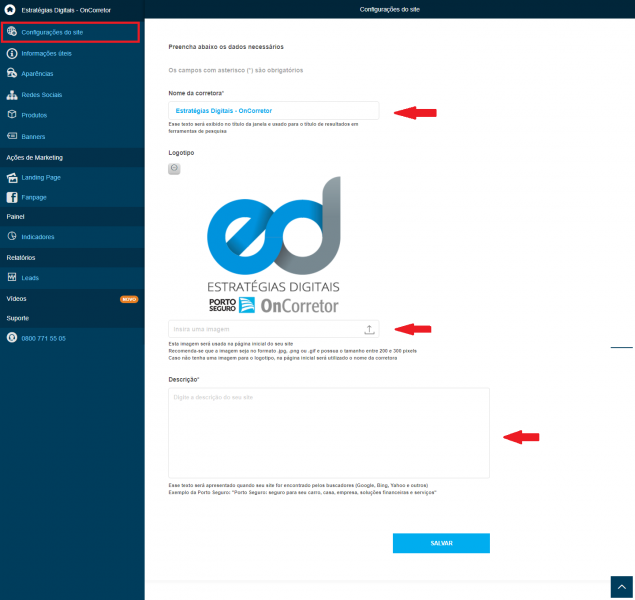
O texto preenchido no campo de descrição será apresentado quando seu site for encontrado pelos buscadores (Google, Bing, Yahoo e outros).
Após realizar as alterações desejadas, clique no botão "Salvar" para que suas modificações sejam salvas.
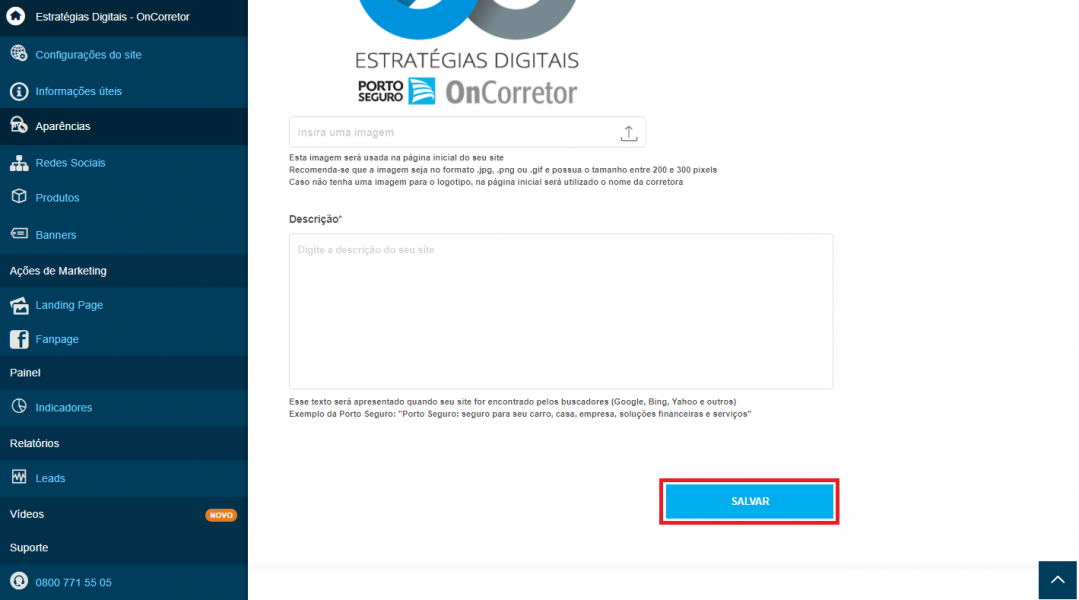
Para voltar para a página inicial do seu site, clique no ícone de casa localizado no canto superior esquerdo, ao lado do nome de sua corretora.
![]()
Informações Úteis
Nesta opção do menu você encontra as informações de contato da sua corretora.
É importante manter estes dados sempre atualizados, pois essas informações serão exibidas no rodapé do seu site e serão utilizadas pelos clientes para entrar em contato com sua corretora.
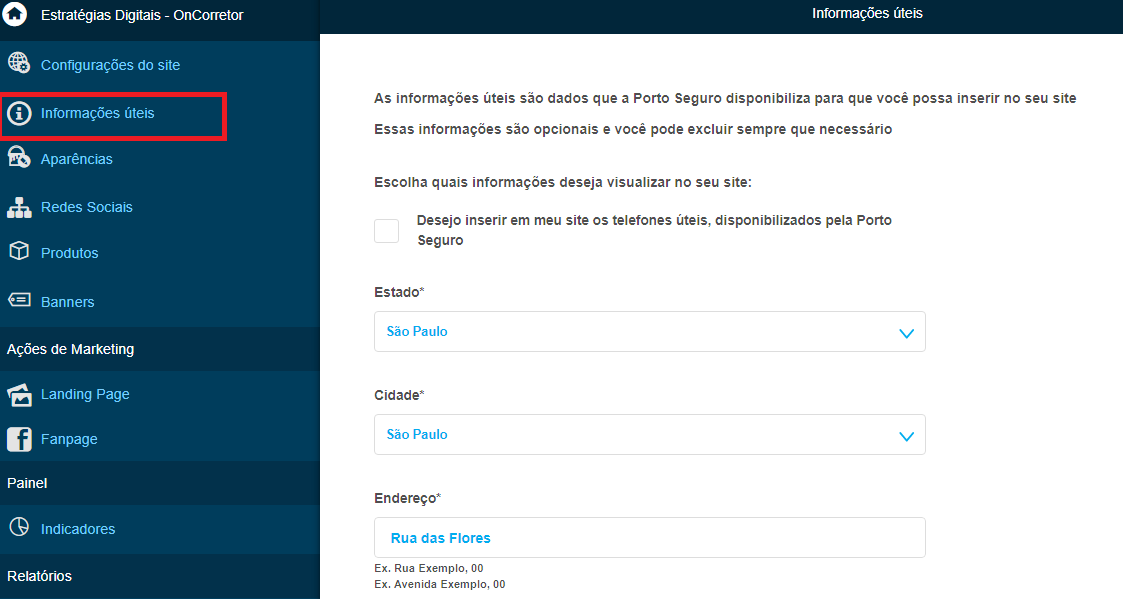
Caso deseje que em seu site apareça uma página com os telefones úteis disponibilizados pela Porto Seguro, basta habilitar a opção "Desejo inserir em meu site os telefones úteis, disponibilizados pela Porto Seguro", conforme mostrado abaixo:
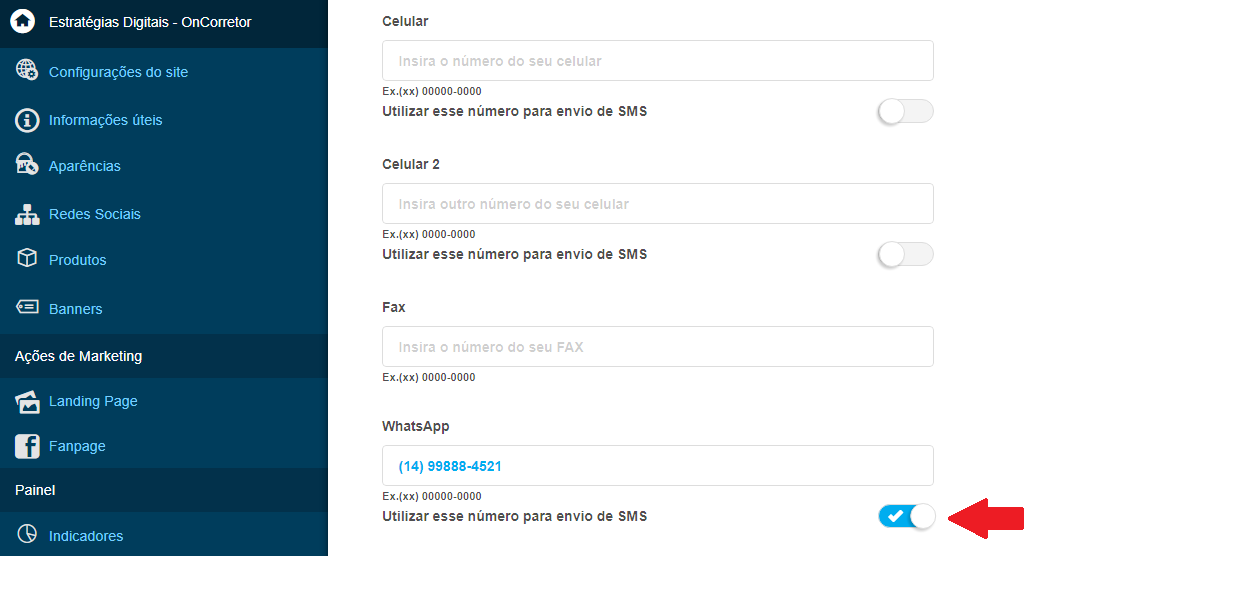
É possível também, ainda na parte de informações úteis, habilitar a opção de receber um SMS, toda vez que um formulário for preenchido e enviado através de seu site OnCorretor.
Você pode habilitar essa função apenas para um número de celular, e para realizar esta ação, clique no botão que aparece ao lado do campo desejado como mostra a imagem:
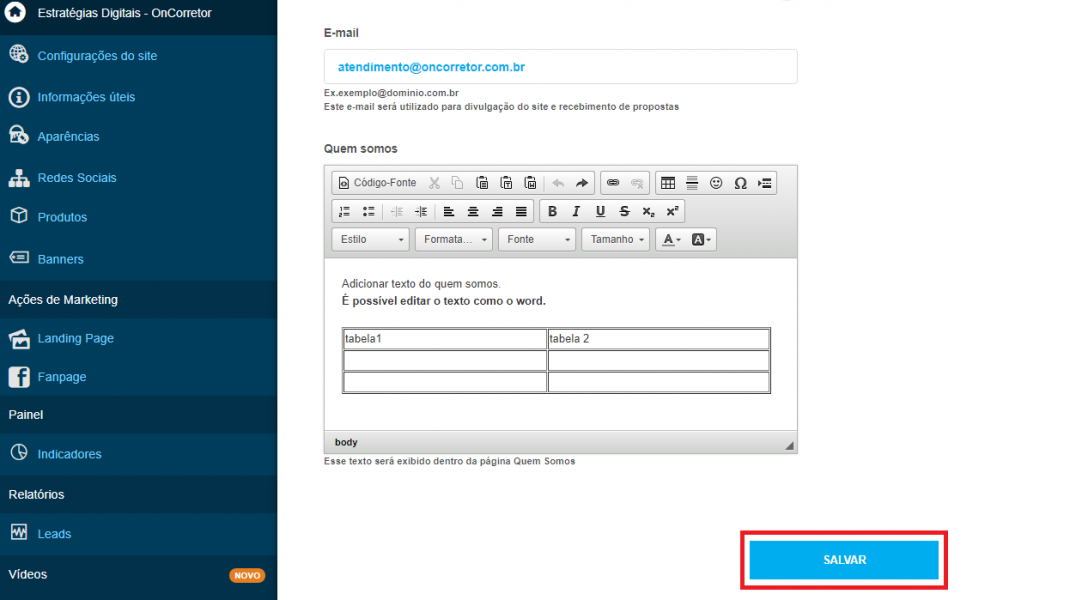
Depois de preencher os campos com as informações de contato, clique em "Salvar" no final da página para finalizar.
![]()
Para voltar para a página inicial do seu site, clique no ícone de casa localizado no canto superior esquerdo, ao lado do nome de sua corretora
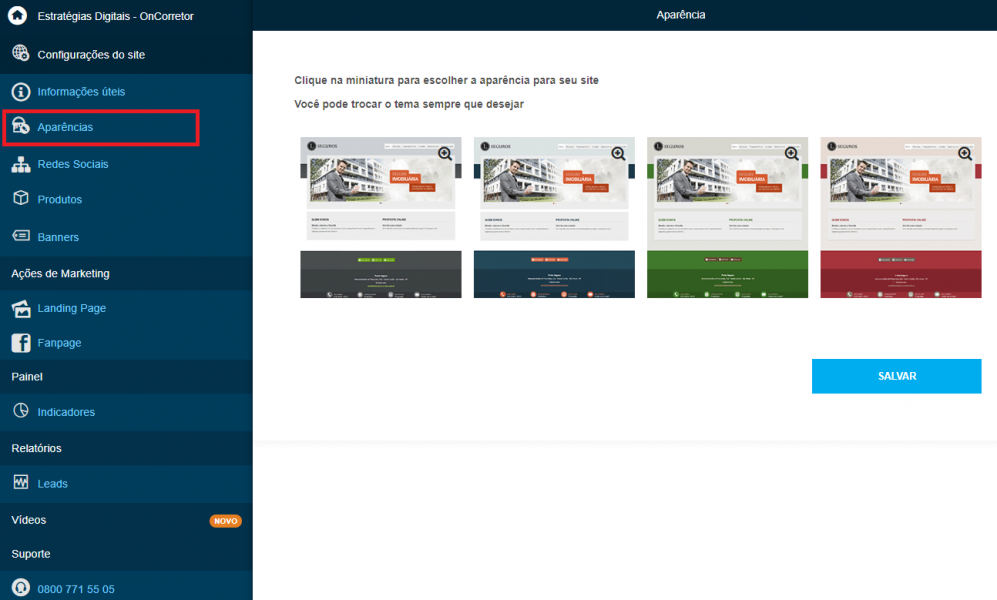
Aparências
Nesta opção do menu, você encontrará alguns temas disponíveis para alterar a aparência do seu site.
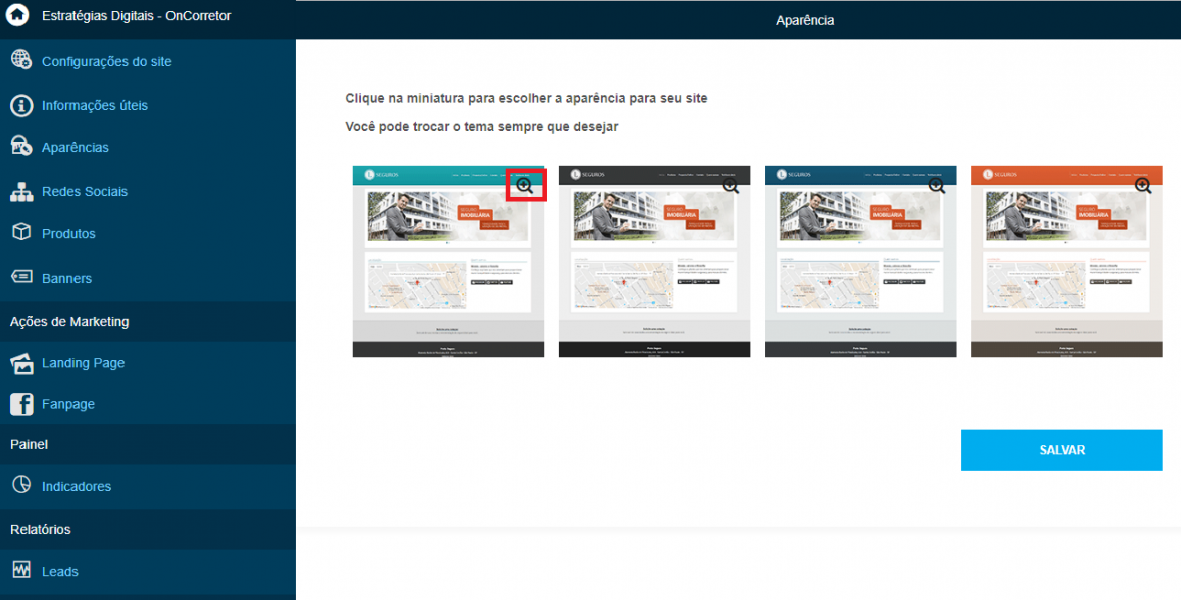
Para uma pré-visualização de como o tema escolhido ficará em seu site, clique na lupa conforme indicado na imagem abaixo:
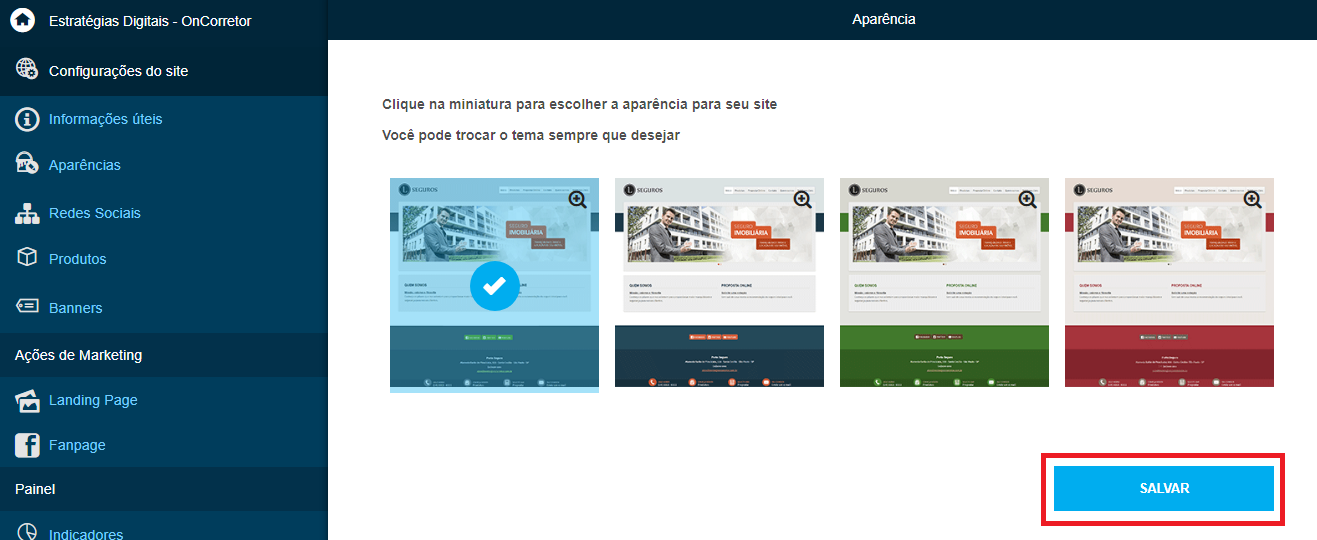
Para sair da pré-visualização, clique no "X" localizado ao canto superior direito.
![]()
Após escolher o tema desejado, clique sobre ele e em seguida clique em "Salvar".
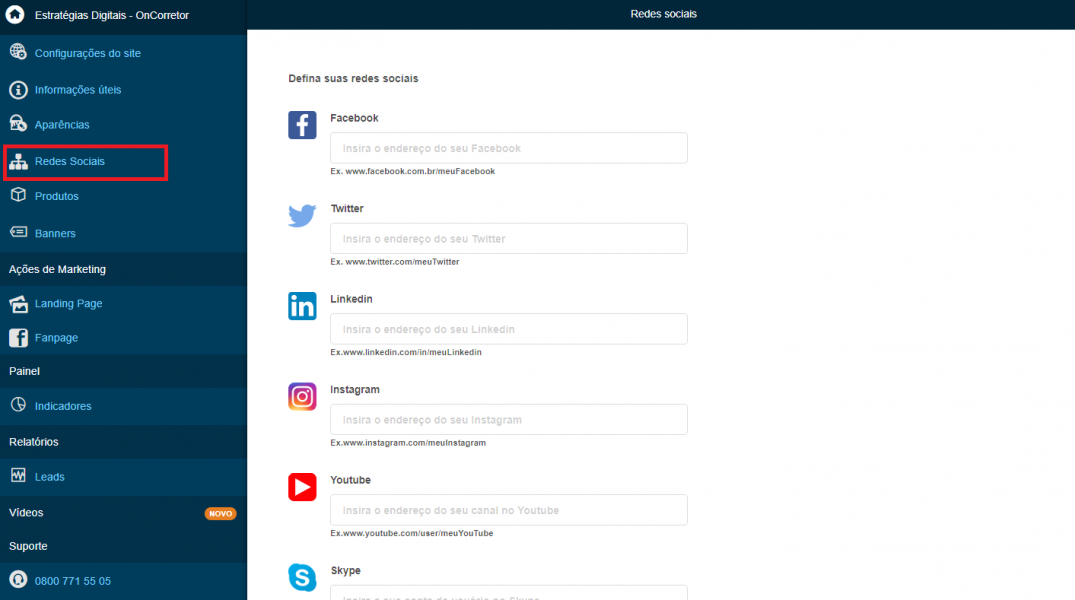
Para voltar para a página inicial do seu site, clique no ícone de casa localizado no canto superior esquerdo, ao lado do nome de sua corretora.
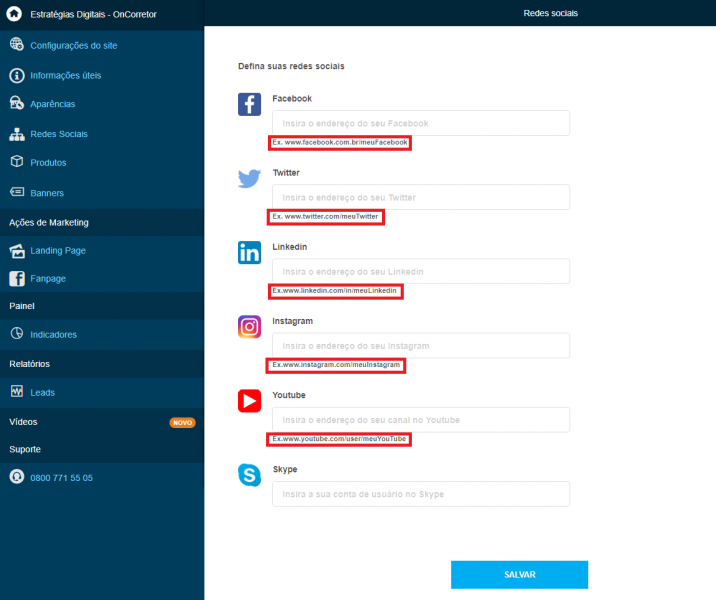
Redes Sociais
Clicando na opção “Redes Sociais” do menu “Configurações Básicas”, você poderá informar as redes sociais que deseja divulgar para seus clientes.
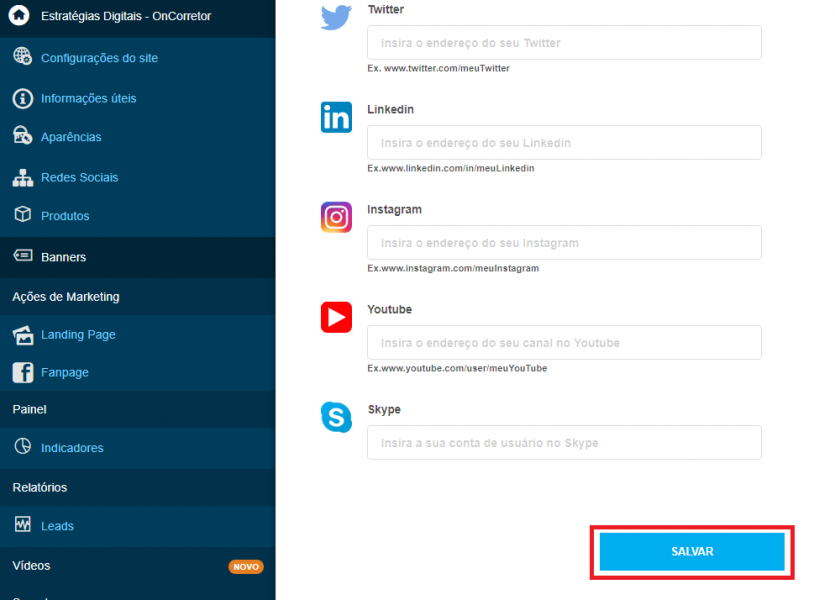
Para que as informações sejam inseridas em seu site, preencha os campos com o endereço das contas que deseja adicionar, conforme mostrado no exemplo abaixo dos campos de cada rede social.
![]()
Você pode informar apenas uma ou todas as contas que a corretora possui.
Após preencher as informações, clique em "Salvar".